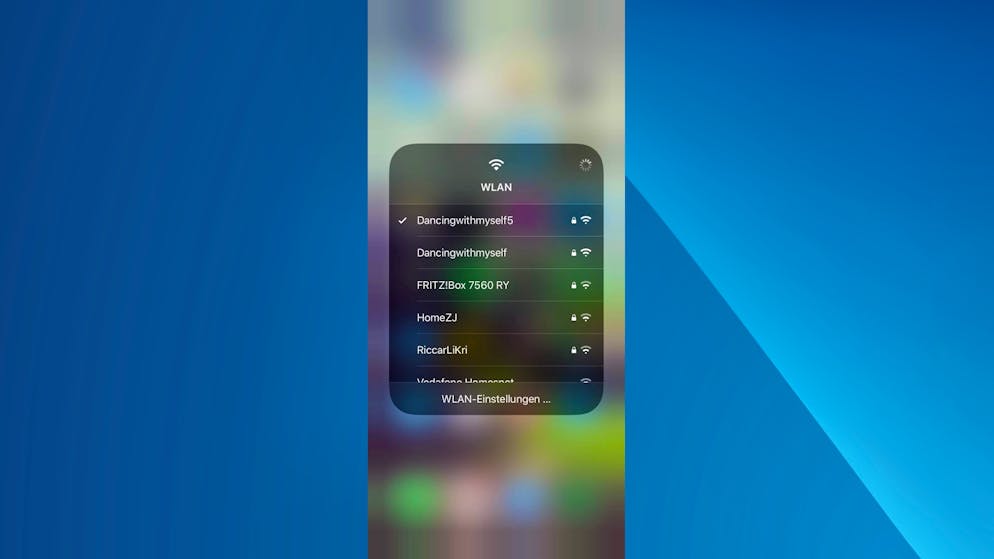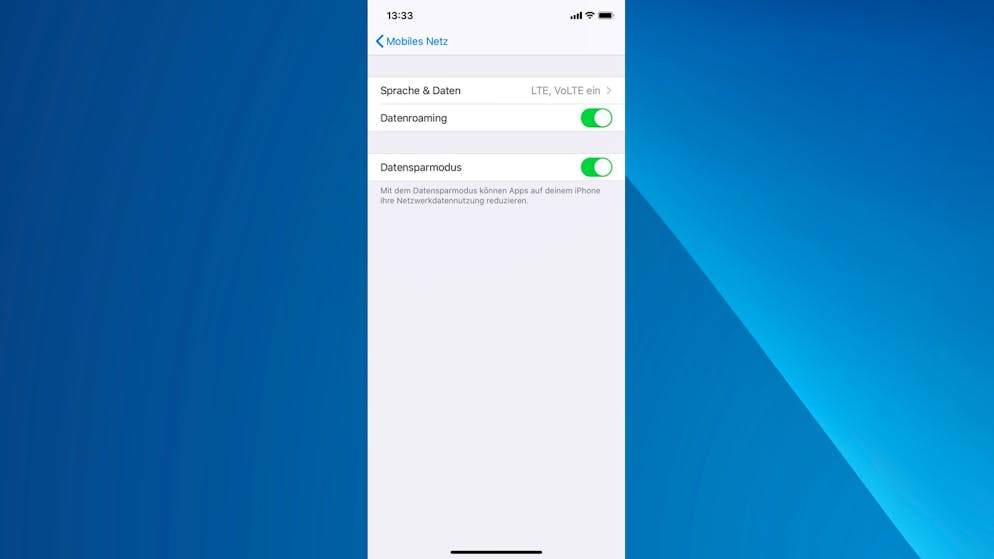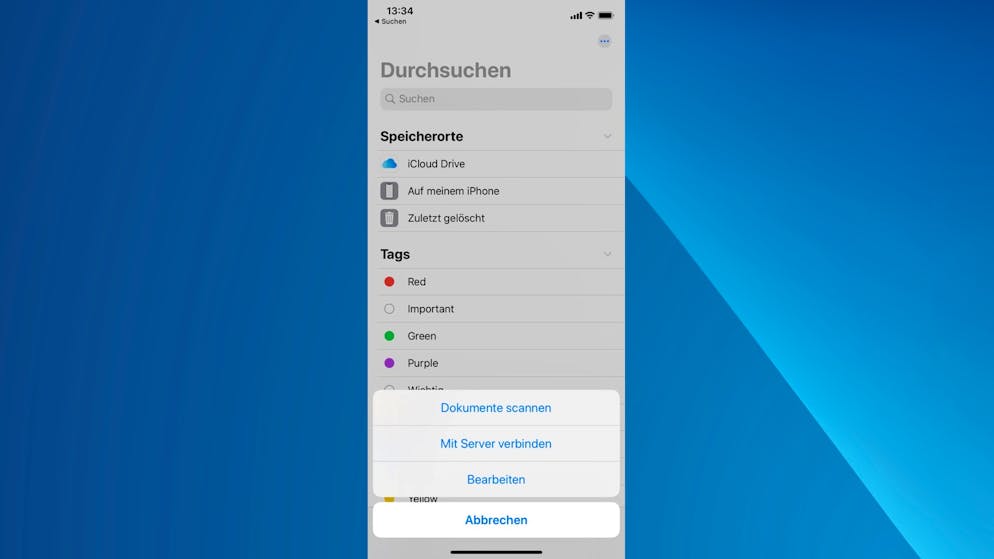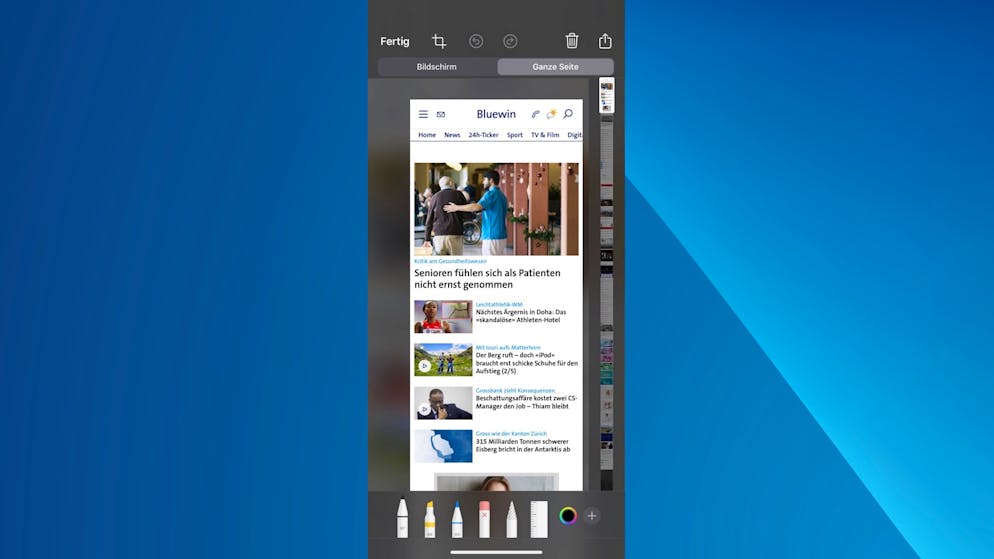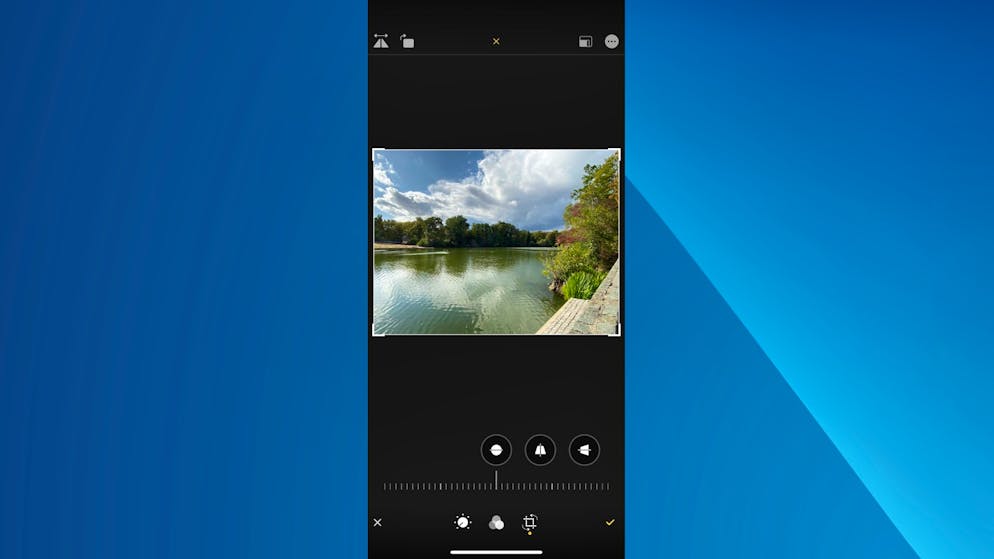Das Betriebssystem für Macs hat sein alljährliches Update bekommen. Wir zeugen die neuen Features von macOS 10.15 Catalina.
Die offensichtlichste Neuerung: iTunes ist weg. Es wurde durch spezialisierte Apps ersetzt, nämlich Musik...
...und TV. Hiermit will Apple vor allem die eigenen Abo-Dienste prominenter darstellen.
Doch wie synchronisiert man das iPhone mit dem Mac ohne iTunes? Das entsprechende Feature wurde einfach in den Finder verschoben.
Das Spielo-Abo Apple Arcade gibt es nicht nur auf iOS. Wer monatlich fleissig zahlt, kann zahlreiche Spiele auch auf dem Computer geniessen.
Wirklich praktisch ist Sidecar. Hierbei kann ein iPad als ein zweiter Bildschirm genutzt werden.
Die Fotos-App passt sich von Design her iOS 13 an und gruppiert nun automatisch zeitlich und thematisch verwandte Bilder zusammen.
Auch die Erinnerungen-App kommt nun im gleichen Design wie auf iOS 13 her.
Bildschirmzeit zeigt nun auch Mac-Nutzern ganz genau auf, womit sie ihre Zeit verbringen.
Eine Änderung im Hintergrund ist die «Notarisierung» von Apps. Wollen Entwickler, dass ihre Apps auf macOS Catalina nicht standardmässig blockiert werden, müssen sie diese von Apple «notarisieren» lassen.
Die neuen Features von macOS Catalina
Das Betriebssystem für Macs hat sein alljährliches Update bekommen. Wir zeugen die neuen Features von macOS 10.15 Catalina.
Die offensichtlichste Neuerung: iTunes ist weg. Es wurde durch spezialisierte Apps ersetzt, nämlich Musik...
...und TV. Hiermit will Apple vor allem die eigenen Abo-Dienste prominenter darstellen.
Doch wie synchronisiert man das iPhone mit dem Mac ohne iTunes? Das entsprechende Feature wurde einfach in den Finder verschoben.
Das Spielo-Abo Apple Arcade gibt es nicht nur auf iOS. Wer monatlich fleissig zahlt, kann zahlreiche Spiele auch auf dem Computer geniessen.
Wirklich praktisch ist Sidecar. Hierbei kann ein iPad als ein zweiter Bildschirm genutzt werden.
Die Fotos-App passt sich von Design her iOS 13 an und gruppiert nun automatisch zeitlich und thematisch verwandte Bilder zusammen.
Auch die Erinnerungen-App kommt nun im gleichen Design wie auf iOS 13 her.
Bildschirmzeit zeigt nun auch Mac-Nutzern ganz genau auf, womit sie ihre Zeit verbringen.
Eine Änderung im Hintergrund ist die «Notarisierung» von Apps. Wollen Entwickler, dass ihre Apps auf macOS Catalina nicht standardmässig blockiert werden, müssen sie diese von Apple «notarisieren» lassen.
Das Ende von iTunes und viel Inspiration von iOS: Die neuste Version von macOS bringt einige Änderungen mit sich.
Alle Jahre wieder bringt Apple ein kostenloses Update für sein Desktop-Betriebssystem macOS heraus. 2019 sind wir bei Version 10.15 Catalina angekommen, nach der Insel vor der kalifornischen Küste benannt. Welche neuen Features in Catalina zu finden sind, zeigt unsere Galerie oben.
Galerie: Die versteckten Funktionen von iOS 13
Die versteckten Funktionen von iOS 13
Auch unter der Haube hat iOS 13 viele Verbesserungen gebracht. Wir zeigen einige der eher versteckten, neuen Funktionen von iOS 13.
Das WLAN lässt sich jetzt direkt im Kontrollzentrum wechseln. Dazu dort zuerst lange den Bereich mit den Verbindungs-Einstellungen drücken und dann lange das WLAN-Symbol halten. Nun lässt sich einfach zwischen den in der Umgebung verfügbaren Netzwerken wechseln.
iOS 13 bietet ein «optimiertes Laden» der Batterie an. Hierbei merkt sich das iPhone die alltägliche Routine seines Besitzer und lädt die restlichen 100 Prozent des Akkus erst kurz vor dem erwarteten Aufwachen auf. Diese Option findet sich in den Einstellungen unter «Batterie» -> «Batteriezustand».
Fotos enthalten jede Menge Metadaten, die viel über Art und Ort ihrer Aufnahme verraten. Wenn man mit dem iPhone geschossene Fotos teilen möchte, kann man diese Daten nun entfernen. Dazu im Teilen-Popup eines Fotos oben «Optionen» auswählen.
Nun kann man auswählen, ob Standort- und andere Fotodaten mit übertragen werden sollen.
Neu ist auch ein Datensparmodus, mit dem bei Verwendung des mobilen Netzes weniger Daten übertragen werden. Er findet sich in den Einstellungen unter «Mobiles Netz» -> «Datenoptionen».
Die «Dateien»-App kann nun automatisch Dokumente erkennen und einscannen. Dazu die drei Punkt oben rechts auswählen und «Dokumente scannen» selektieren.
Das Dokument nun vor die Kameralinse halten und iOS konvertiert es automatisch in ein PDF.
Bei Screenshots in Safari kann man nun die ganze derzeit angezeigte Website sichern, statt nur das aktuell auf dem Bildschirm sichtbare. Dazu nach Erstellen des Screenshots diesen unten links auswählen und «Ganze Seite» wählen. Diese lässt sich dann als PDF sichern.
Exklusiv auf den neuen iPhone 11 und 11 Pro (Max) gibt es die Möglichkeit zur Foto- und Videoaufnahme ausserhalb des Rahmens. Diese lässt sich in den Einstellungen unter «Kamera» aktivieren.
Nimmt man nun ein Foto mit Standard-Weitwinkelkamera auf, macht das iPhone gleichzeitig im Hintergrund auch ein Bild mit der Ultra-Weitwinkelkamera. In der Fotobearbeitung kann man dieses aufrufen. Dazu das Beschneiden eines Bildes auswählen...
...und nun mit den Fingern herauszommen. Nun bekommt man das Hintergrund aufgenommene Bild der Ultra-Weitwinkelkamera zu sehen.